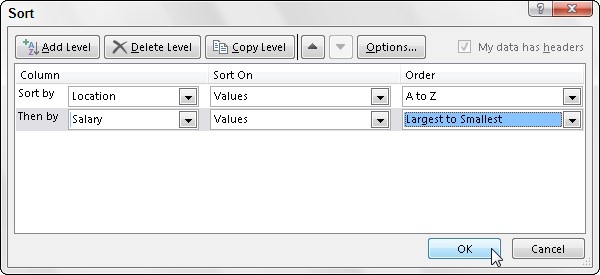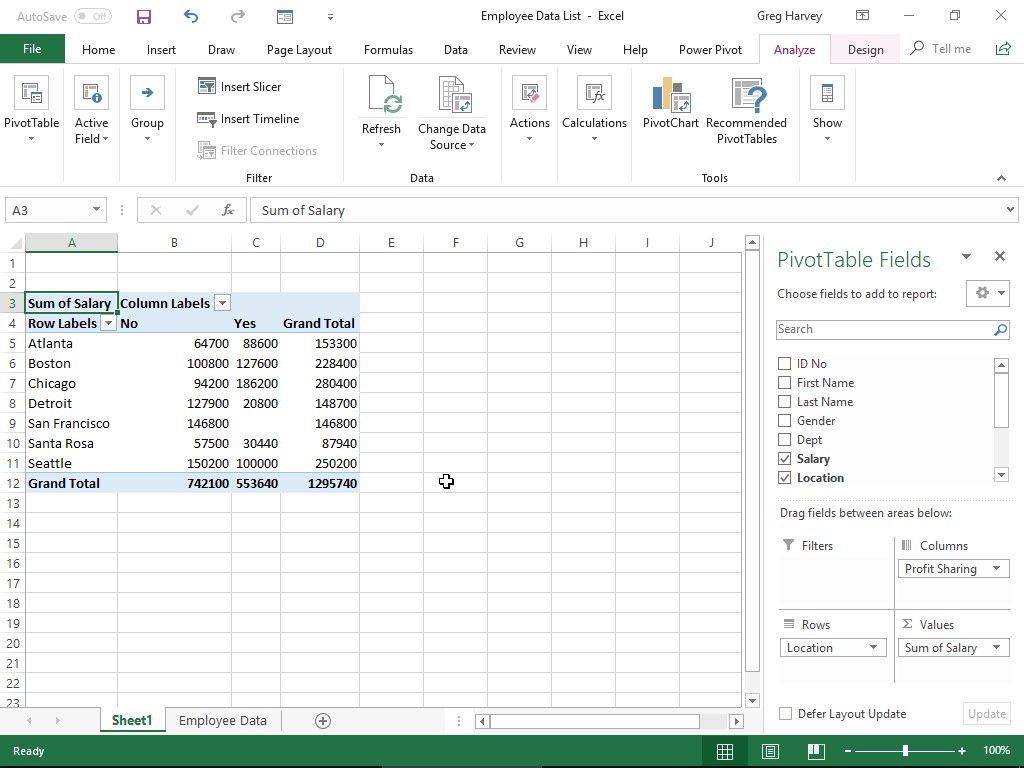Rakenduses Microsoft Excel 2019 saate kasutada klaviatuuri lahtrite valimiseks ja kiirklahvide jadadele juurdepääsuks, mis võivad programmikäskude valimist oluliselt kiirendada. Excel 2019 muudab ka hõlpsaks piirkondlike kuupäevade määramise, OneDrive'i salvestatud töövihikute jagamise ja SmartArt-graafika lisamise töölehtedele. Rakenduses Excel 2019 saate sortida andmeloendi mitut välja, luua uue liigendtabeli või lisada kasutaja määratud funktsioonile kirjelduse.
Kiirklahvid Excel 2019 failimenüü käskude jaoks
Saate aktiveerida Excel 2019 kiirklahve, vajutades enne erinevate märgukirjatähtede jadade sisestamist klahvi Alt. Uues Backstage'i vaates Excel 2019 menüü Fail käskude jaoks on märgusõna F (faili jaoks). Seetõttu peate järgmises tabelis meeles pidama ainult teist tähte menüü Fail kiirklahvide järjestuses. Kahjuks pole kõiki neid teisi tähti nii lihtne seostada ja meelde jätta kui Alt+F. Näiteks vaadake konto suvandi kiirklahvide järjestust Alt+FD, kus teist märgukirja suvandi nimes ei esine!
| Exceli lindi käsk |
Funktsioon |
| Menüü Fail→Teave |
Kuvab Backstage'i vaates teabeekraani, kus saate vaadata eelvaadet koos töövihiku statistikaga, kaitsta töövihikut, kontrollida faili ühilduvusprobleeme ja hallata erinevaid automaatse taastamise funktsiooniga loodud versioone. |
| Menüü Fail → Uus |
Kuvab Backstage'i vaates uue ekraani, kus saate mõne saadaoleva malli alusel avada tühja töövihiku |
| Menüü Fail → Ava |
Kuvab Backstage'i vaates avamiskuva, kus saate redigeerimiseks või printimiseks avada uue Exceli töövihiku |
| Menüü Fail → Salvesta |
Salvestab muudatused töövihikusse: kui valite selle käsu esmakordselt uue töövihiku jaoks, kuvab Excel Backstage'i vaates ekraani Salvesta kui, kus määrate faili salvestamise koha. |
| Menüü Fail→Salvesta nimega |
Kuvab Backstage'i vaates ekraani Salvesta nimega, kus saate määrata faili salvestamise koha, failinime ja vormingu, milles fail tuleb salvestada |
| Menüü Fail → Salvesta Adobe PDF-ina |
Kuvab dialoogiboksi Acrobat PDF Makeri, kus saate määrata vahemiku ja suvandid, mida kasutatakse Exceli töövihiku Adobe PDF-failiks teisendamiseks |
| Menüü Fail → Prindi |
Kuvab Backstage'i vaates prindiekraani, kus saate enne praeguse töölehe, töövihiku või lahtrivaliku printerisse saatmist vaadata väljatrükki ja muuta prindisätteid |
| Menüü Fail → Jaga |
Kuvab Backstage'i vaates jagamiskuva, kus saate salvestada oma töövihiku pilve (vajadusel) enne selle jagamist e-kirjas oleva lingi kaudu, saata koopia e-kirja manusena või teisendada selle Adobe PDF-fail jagatud kommenteerimiseks Adobe Acrobat Reader DC-s (Document Cloud) |
| Menüü Fail → Ekspordi |
Kuvab Backstage'i vaates ekspordiekraani, kus saate muuta töövihiku failitüüpi või teisendada selle Adobe PDF- või Microsoft XPS-dokumendiks |
| Menüü Fail -> Avalda |
Võimaldab teil kogu töövihiku või osa sellest üles laadida eraldiseisvasse programmi Microsoft Power BI (Business Intelligence), mis võimaldab teil luua oma Exceli andmete jaoks rikkalikke visuaalseid aruandeid ja armatuurlaudu. |
| Menüü Fail → Sule |
Sulgeb praeguse töövihiku Excelist väljumata |
| Menüü Fail → Konto |
Kuvab lavataguses vaates konto ekraani, kus saate muuta oma kasutajateavet, valida kõigi Office 2019 programmide jaoks uue tausta ja teema, lisada ühendatud salvestusteenuseid ning hankida toote ID ja muud teavet oma Office 2019 versiooni kohta. |
| Menüü Fail → Tagasiside |
Kuvab Backstage'i vaates tagasisideekraani, kus saate saata Microsoftile oma kommentaare Exceli funktsioonide kohta, mis teile meeldivad või ei meeldi, ning teha soovitusi uute funktsioonide ja muude täiustuste kohta |
| Menüü Fail→ Valikud |
Kuvab tavalises töölehevaates Exceli suvandite dialoogiboksi, kus saate muuta programmi vaikesätteid, muuta kiirjuurdepääsu tööriistariba nuppe ja kohandada Exceli linti |
Kuidas Excel 2019 klaviatuuriga lahtreid valida
Excel 2019 muudab lahtrite vahemike valimise lihtsaks füüsilise klaviatuuriga, kasutades tehnikat, mida nimetatakse valiku laiendamiseks . Selle tehnika kasutamiseks liigutage lahtri kursor vahemiku aktiivsesse lahtrisse, vajutage valiku laiendamise režiimi sisselülitamiseks klahvi F8 (seda näitab olekuribal valik Laienda valikut) ja kasutage suunaklahve, et viia kursor viimasesse lahtrisse. vahemikus. Excel valib kõik lahtrid, mille kaudu lahtrikursor liigub, kuni lülitate valiku Laiendamise režiimi välja (vajutades uuesti klahvi F8).
Kui Excel on valiku laiendamise režiimis, saate valiku laiendamiseks kasutada nii hiirt kui ka klaviatuuri. Kõik, mida peate tegema, on klõpsata aktiivsel lahtril, vajutada F8 ja seejärel klõpsata vahemiku märkimiseks viimast lahtrit.
Lahtrite vahemiku saate valida ka klaviatuuriga ilma valiku Laiendamise režiimi sisse lülitamata. Siin saate kasutada Shift+klõpsu meetodi variatsiooni, liigutades lahtrikursori vahemiku aktiivsesse lahtrisse, hoides all tõstuklahvi ja seejärel vahemiku laiendamiseks suunaklahve. Kui olete esile tõstnud kõik lahtrid, mida soovite kaasata, vabastage tõstuklahv.
Mittekülgnevate lahtrite valiku märkimiseks klaviatuuriga peate ühendama valiku Laiendamise režiimi kasutamise režiimiga Lisa valikusse. Valikusse lisamise režiimi sisselülitamiseks (olekuribal tähistab lisamine valikusse), vajutage klahvikombinatsiooni Shift+F8. Mittekülgneva valiku märkimiseks, kasutades režiime Laienda valikut ja Lisa valikusse, toimige järgmiselt.
Liigutage lahtri kursor esimese vahemiku esimesse lahtrisse, mida soovite valida.
Valiku laiendamise režiimi sisselülitamiseks vajutage F8.
Kasutage nooleklahve lahtrivahemiku laiendamiseks, kuni olete kõik selle lahtrid esile tõstnud.
Valiku laiendamise režiimi väljalülitamiseks ja selle asemel valikusse lisamise režiimi sisselülitamiseks vajutage klahvikombinatsiooni Shift+F8.
Liigutage lahtri kursor järgmise lahtrivahemiku esimesse lahtrisse, mille soovite valikule lisada.
Vajutage klahvi F8, et lülitada valikusse lisamise režiim välja ja lülitada valiku laiendamise režiim uuesti sisse.
Kasutage nooleklahve vahemiku laiendamiseks, kuni kõik lahtrid on esile tõstetud.
Korrake samme 4 kuni 7, kuni olete valinud kõik vahemikud, mida soovite mittekülgnevasse valikusse kaasata.
Valiku laiendamise režiimi väljalülitamiseks vajutage F8.
Kuidas määrata Excel 2019 piirkondlikke kuupäevi
Excel 2019 ei ole seadistatud automaatselt tuvastama Euroopa kuupäevavorminguid, mille puhul päeva number eelneb kuu ja aasta numbrile. Näiteks võite soovida, et 6/11/2019 tähistaks 6. novembrit 2019, mitte 11. juunit 2019. Kui töötate arvutustabeliga, mis kasutab seda tüüpi Euroopa kuupäevasüsteemi, peate kohandama Windowsi piirkondlikke sätteid. Ameerika Ühendriikide jaoks, nii et Windowsi programmide (nt Excel ja Word 2013) lühikuupäeva vorming kasutaks vormingut D/k/yyyy (päev, kuu, aasta), mitte vaikevormingut K/d/yyyy (kuu, päev, aasta) formaadis.
Nende muudatuste tegemiseks toimige järgmiselt.
Klõpsake Windowsi nuppu Start ja seejärel nuppu Sätted menüüs Start. Windows 10 avab dialoogiboksi Seaded.
Klõpsake dialoogiboksis Seaded nuppu Aeg ja keel. Kuupäeva ja kellaaja sätted kuvatakse dialoogiboksis Seaded.
Klõpsake linki Muuda kuupäeva ja kellaaja vorminguid, mis kuvatakse vormingute näidete all, mis näitavad praegust pikka ja lühikest kuupäeva ja kellaaja vormingut. Dialoogiboksis Seaded kuvatakse rippmenüü tekstikastid, kus saate valida lühikese ja pika kuupäeva uue vormingu.
Klõpsake rippmenüü nuppu Lühike kuupäev, klõpsake ripploendi allosas vormingut pp-KKM-aa ja seejärel nuppu Sule.
Pärast lühikuupäeva vormingu muutmist dialoogiboksis Windows 10 sätted vormindab see Excel 2019 järgmisel käivitamisel kuupäevad automaatselt Euroopa kujul; nii, et näiteks 05.03.19 tõlgendatakse 3. mail 2019, mitte 5. märtsil 2019.
Ärge unustage muuta lühikese kuupäeva vormingut oma Windowsi versiooni jaoks tagasi algsele M/d/yyyy Lühikuupäeva vormingule, kui töötate arvutustabelitega, mis järgivad Ameerika Ühendriikides eelistatud lühikuupäeva vormingut "kuu-päev-aasta". Samuti ärge unustage, et peate Exceli taaskäivitama, et see hakkaks vastu võtma muudatusi, mida Windowsi kuupäeva ja kellaaja vormingu seadetes teete.
Kuidas jagada oma OneDrive'i salvestatud Excel 2019 töövihikuid
Excel 2019 töövihikute jagamiseks oma OneDrive'ist toimige järgmiselt.
Avage töövihiku fail, mida soovite Excel 2019-s jagada, ja seejärel klõpsake lindiga rea paremas nurgas olevat nuppu Jaga. Kui te pole veel töövihikut oma OneDrive’i salvestanud, kuvatakse jagamise dialoogiboks, mis kutsub teid töövihiku faili OneDrive’i üles laadima. Kui olete klõpsanud OneDrive nuppu ja fail on pilve üles laaditud, muutub dialoogiboks Jagamine dialoogiboksiks Send Link (sarnane joonisel kujutatule), kus saate määrata inimesed, kellega faili jagada.
Alustage sisestuspunktiga tekstikasti esimese inimese nime või e-posti aadressi tippimist, kellega soovite töövihikut jagada. Kui Excel leiab teie Outlooki aadressiraamatust isikunimele vaste või kinnitab teie sisestatud e-posti aadressi, klõpsake selle adressaadi lisamiseks selle tekstikasti all olevat nuppu.
(Valikuline) Klõpsake rippmenüü nuppu Igaüks, kellel on see link, saab muuta, et avada dialoogiboks Lingi sätted, kus saate muuta inimesi, kelle jaoks link töötab, keelata redigeerimisõigused neile, kellega faili jagate ja/või määrata aegumiskuupäev, pärast mida link enam ei tööta, enne kui klõpsate nupul Rakenda.
Vaikimisi loob Excel 2019 jagamislingi, mis võimaldab kõigil, kes pääsevad töövihiku failile veebis juurde, juurdepääsu failile isegi siis, kui nad pole Office 365-sse või OneDrive’i sisse logitud.
- Juurdepääsu piiramiseks ainult teie ettevõtte töökaaslastele, kes on sisse logitud Office 365-sse, klõpsake suvandit Inimesed organisatsioonis > (kus organisatsioon on teie ettevõtte nimi, nagu jaotises People in Mind Over Media, minu ettevõtte nimi).
- Failide jagamise piiramiseks ainult neile, kellele olete andnud eelneva juurdepääsu töövihiku failile või selle kaustale oma SharePointi saidil, klõpsake suvandit Olemasoleva juurdepääsuga inimesed.
- Jagamislingi loomiseks, mida saavad kasutada ainult teatud inimesed, klõpsake suvandit Konkreetsed inimesed, enne kui klõpsate nuppu Rakenda.
Seejärel klõpsake dialoogiboksis Send Link (Lingi saatmine) pealkirjast Saada link paremal asuvat ellipsit (…) ja klõpsake rippmenüüs nuppu Halda juurdepääsu, et avada dialoogiboks Lubad, kus saate valida inimeste nimed, kellega jagada. töövihiku faili, enne kui klõpsate tagasi-noole nuppu, et naasta dialoogiboksi Link Link.
Vaikimisi võimaldab Excel inimestel, kellega oma töövihikuid jagate, teha töövihikus redigeerimismuudatusi, mis salvestatakse automaatselt teie OneDrive’i. Kui soovite piirata adressaatidel andmete ülevaatamist ilma muudatusi tegemata, klõpsake enne nupu Rakenda klõpsamist kindlasti märkeruutu Luba redigeerimine, et eemaldada selle linnuke.
Kui soovite määrata aegumiskuupäeva, pärast mida jagamislink enam ei tööta, klõpsake nuppu Määra aegumiskuupäev, et avada hüpikakende kalender, kus saate valida aegumiskuupäeva, klõpsates seda kalendris. Pärast aegumiskuupäeva valimist klõpsake hüpikakende sulgemiseks dialoogiboksis ja sisestage kuupäev dialoogiboksi Link Settings.
5. (Valikuline) Klõpsake tekstikasti Lisa sõnum ja tippige mis tahes isiklik sõnum, mille soovite lisada faili jagamise üldise kutsega e-kirja osana.
Vaikimisi loob Excel üldise kutse.
6. Pärast kõigi adressaatide lisamist, kellega soovite töövihiku faili sel viisil jagada, klõpsake lingi saatmise paanil nuppu Saada.
Niipea kui klõpsate sellel Jagamisnupul, saadab Excel e-kirjaga töövihiku jagamise kutse igale adressaadile.
Kõik inimesed, kellega töövihikut jagate, saavad meilisõnumi, mis sisaldab hüperlinki teie OneDrive’is olevale töövihikule. Kui nad seda linki järgivad (ja vajadusel saidile sisse logivad), avaneb töövihiku koopia nende vaikeveebibrauseris uuel lehel, kasutades Excel Online'i veebirakendust. Kui olete andnud kasutajale loa faili redigeerida, sisaldab veebirakendus rippmenüü nuppu Redigeeri töövihikut.
Kui töökaaslased, kellega olete töövihikut jaganud, klõpsavad seda nuppu Excel Online'is, saavad nad valida, kas valida selle rippmenüüst suvand Redigeeri Excelis või Redigeeri rakenduses Excel Online. Kui kasutaja valib Excelis redigeerimise, laaditakse töövihik alla ja avatakse tema Exceli versioonis. Kui kasutaja valib valiku Redigeerimine Excel Online'is, avab brauser töövihiku Excel Online'i uues versioonis, mis sisaldab vahekaarte Avaleht, Lisa, Andmed, Ülevaatus ja Vaade, millest igaühel on käsuvalikute komplekt piiratum kui Excel 2019-s, mis mida saate kasutada vajalike muudatuste tegemiseks ja mis salvestatakse Excel Online'i sulgemisel automaatselt OneDrive'i töövihikusse.
Kui jagate töövihikut vaikevalikuga Igaüks saab redigeerida, salvestab automaatse salvestamise funktsioon automaatselt kõik muudatused, mille on teinud inimesed, kellega olete töövihikut jaganud. Kui teie arvutis on töövihik programmis Excel 2019 avatud ja kuvatakse sama tööleht, kuvatakse nende redigeerimismuudatused automaatselt teie töölehel (nii lähedases reaalajas, kui teie Interneti-juurdepääsu kiirus seda võimaldab). Samuti värskendatakse kõiki Excel 2019 töövihikus tehtud redigeerimismuudatusi automaatselt nende töövihikutes rakenduses Excel Online. Microsoft viitab sellele protsessile kui kaasautorlusele.
Kui teie töölehel ilmub töökaaslasega koos kirjutades küsitav redigeerimismuudatus, lisage küsitavat redigeerimist sisaldavasse lahtrisse kommentaar (ülevaatus–> uus kommentaar), mis edastab teie reservatsioonid tehtud muudatuse kohta. Seejärel kuvatakse Excel Online'i kasutaja töölehel selle lahtri kohale väike õhupall. Kui töökaaslane sellel õhupallil klõpsab, kuvab Excel Online teie kommentaari teksti, mis seab kahtluse alla nende muutmise tööpaanil Kommentaarid. Seejärel saavad nad vastata teie broneeringutele, tippides oma muudatuse selgituse samasse tööpaanil olevasse kommentaari ja seejärel värskendades seda teie töövihikus, klõpsates nuppu Postita või võivad nad lihtsalt jätkata ja teha kõik vajalikud värskendused, mis kajastavad teie broneeringuid otse tööleht Excel Online'is.
Kuidas lisada oma Excel 2019 töölehtedele SmartArt-graafikat
Excel 2019 SmartArt-graafika annab teile võimaluse kiiresti ja lihtsalt koostada oma töölehel väljamõeldud graafilisi loendeid, diagramme ja pealdistega pilte. SmartArt-loendid, diagrammid ja pildid on saadaval laias valikus konfiguratsioonides, mis sisaldavad mitmesuguseid organisatsiooniskeeme ja vooskeemi, mis võimaldavad teil eelmääratletud graafilistele kujunditele oma teksti lisada.
SmartArt-graafika töölehele lisamiseks tehke järgmist.
Klõpsake lindi vahekaardi Lisa grupis Illustratsioonid nuppu Lisa SmartArt käsk (või vajutage klahvikombinatsiooni Alt+NZIM1).
Excel avab dialoogiboksi SmartArt-graafika valimine.
Valige vasakpoolsel navigeerimispaanil kategooria ja seejärel loendi või diagrammi pisipilt keskosas, enne kui klõpsate nuppu OK.
Excel lisab loendi, diagrammi või pildi põhistruktuuri teie töölehel kohahoidjatega [Tekst ] (nagu on näidatud joonisel), mis näitab, kuhu saate sisestada pealkirju, kirjeldusi, pealkirju ja SmartArt-piltide puhul pilti. ikoonid, mis näitavad, kuhu saate SmartArt-graafikasse oma pilte sisestada. Samal ajal kuvatakse SmartArt-tööriistade kontekstivahekaardi Kujundus lindile paigutuste ja SmartArt-stiilide galeriidega konkreetset tüüpi SmartArt-loendi või diagrammi jaoks, mille algselt valisite.

Uue SmartArt-graafika esimese teksti täitmiseks klõpsake selle [Tekst] kohatäidet ja seejärel lihtsalt tippige tekst.
Kui olete uue diagrammi teksti sisestamise lõpetanud, klõpsake valiku tühistamiseks väljaspool graafikat.
Kui valitud SmartArt-loendi või diagrammi stiilis on rohkem jaotisi kui vaja, saate kasutamata graafika kustutada, klõpsates nende valimiseks (mida näitavad selle ümber olevad valiku- ja pööramiskäepidemed) ja seejärel vajutades klahvi Kustuta.
Kui töölehel lisatud SmartArt-graafikaobjekt on üks dialoogiboksi SmartArt-graafika valimine rühmast Pilt, sisaldab teie valitud SmartArt-graafika nuppu Lisa pilt (tähistatud ainult väikese pildiikooniga) koos [Tekst] indikaatorid.
(Valikuline) SmartArt-objektile graafilise kujutise lisamiseks klõpsake pildiikooni, et avada dialoogiboks Piltide lisamine . See dialoogiboks sisaldab kolme järgmist valikut.
- Failist, et avada dialoogiboks Pildi lisamine, kus saate valida kohaliku foto või muu graafilise pildi, mis on salvestatud teie arvuti kohalikku või võrgukettale.
- Veebipildid, et avada dialoogiboks Veebipildid, kust saate alla laadida foto või muu graafilise pildi võrguallikast, näiteks Flickrist või oma OneDrive'ist.
- Ikoonide alt avab dialoogiboksi Ikoonide lisamine, kus saate valida ühe paljudest mustvalgete piltide kategooriatest, mida lisada.
Kuidas sortida Excel 2019 andmeloendis mitut välja
Kui teil on vaja sortida andmeloendit rohkem kui ühel väljal, kasutage dialoogiboksi Sordi (näidatud joonisel). Kui esimene väli sisaldab korduvaid väärtusi ja soovite määrata, kuidas duplikaatidega kirjed on paigutatud, peate sortima rohkem kui ühe välja järgi. (Kui te ei määra sortimiseks teist välja, paneb Excel kirjed lihtsalt sisestamise järjekorda.)
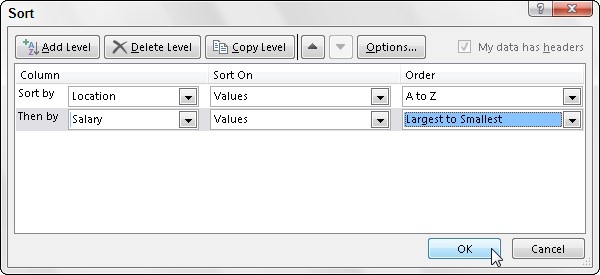
Parim ja levinum näide sellest, kui vajate rohkem kui ühte välja, on suure andmebaasi sorteerimine tähestikulises järjekorras perekonnanime järjekorras. Oletagem, et teil on andmebaas, mis sisaldab mitut inimest perekonnanimega Smith, Jones või Zastrow (nagu siis, kui töötate ettevõttes Zastrow and Sons). Kui määrate ainsa sortimiseks välja Perekonnanimi (kasutades vaikimisi kasvavat järjekorda), paigutatakse kõik Smithide, Joneside ja Zastrowide duplikaadid nende kirjete algse sisestamise järjekorda. Nende duplikaatide paremaks sortimiseks võite määrata välja Eesnimi teiseks sortimiseks väljaks (kasutades taas vaikimisi kasvavat järjestust), muutes teise välja viigimurdjaks, nii et Ian Smithi rekord eelneks Sandra Smithi omale ja Vladimir Zastrow rekord pärineb Mihhail Zastrow omast.
Andmeloendi kirjete sortimiseks dialoogiboksi Sordi abil toimige järgmiselt.
Asetage lahtri kursor ühte andmeloendi tabeli lahtrisse.
Klõpsake vahekaardi Andmed rühmas Sorteeri ja filtreeri nuppu Sordi või vajutage Alt+ASS.
Excel valib kõik andmebaasi kirjed (ilma esimest väljanimede rida) ja avab dialoogiboksi Sordi. Pange tähele, et saate avada ka dialoogiboksi Sordi, valides rippmenüüst Sort & Filter suvandi Kohandatud sortimine või vajutades Alt+HSU.
Valige ripploendist Sortimisalus selle välja nimi, mille alusel soovite kirjeid esmalt sortida.
Kui soovite, et kirjed oleksid järjestatud kahanevas järjekorras, ärge unustage valida paremal asuvast ripploendist Järjestus kahaneva sortimise suvand (Z kuni A, Väikseimast suurimani või Vanimast kuni uusimani).
(Valikuline) Kui esimene väli sisaldab duplikaate ja soovite määrata selle välja kirjete sortimise, klõpsake uue sortimistaseme lisamiseks nuppu Lisa tase, valige ripploendist Seejärel sortimiseks teine väli. ja valige selle paremal olevast rippmenüüst Tellimus kas tõusev või kahanev suvand.
(Valikuline) Vajadusel korrake 4. sammu, lisades nii palju täiendavaid sortimistasemeid kui vaja.
Klõpsake nuppu OK või vajutage sisestusklahvi.
Excel sulgeb dialoogiboksi Sordi ja sorteerib andmeloendi kirjed, kasutades sortimisvälju nende tasemete järjekorras selles dialoogiboksis. Kui näete, et sorteerisite andmebaasi valedel väljadel või vales järjekorras, klõpsake kiirjuurdepääsu tööriistaribal nuppu Võta tagasi või vajutage klahvikombinatsiooni Ctrl+Z, et taastada andmeloendi kirjed kohe nende eelmises järjekorras.
Vaikimisi eeldab Excel sortimistoimingu tegemisel, et sorteerite andmeloendit, millel on päiserida (väljanimedega), mida ei pea sortimisel koos ülejäänud kirjetega ümber järjestama. Saate aga kasutada sortimise funktsiooni, et sortida lahtrit, millel sellist päiserida pole. Sel juhul peate määrama sortimisvõtmed veeru tähe järgi ja kindlasti tühjendama märkeruudu Minu andmetel on päised, et eemaldada selle linnuke dialoogiboksis Sordi.
Uue Pivot-tabeli loomine Excel 2019 kiiranalüüsi tööriistaga
Excel 2019 muudab uue liigendtabeli loomise lihtsaks, kasutades kiiranalüüsi tööriistaga töölehel valitud andmeloendit. Erinevat tüüpi pivot-tabelite eelvaate kuvamiseks, mida Excel saab Exceli töölehel avatud andmeloendi kirjete abil kohapeal luua, järgige lihtsalt järgmisi samme.
Valige töölehel lahtrivahemikuna kõik oma andmeloendi andmed (sh veerupealkirjad).
Kui olete andmeloendile määranud vahemiku nime, saate valida veerupealkirjad ja kõik andmekirjed ühe toiminguga, valides lihtsalt andmeloendi nime rippmenüüst Nimi.
Klõpsake kiiranalüüsi tööriista, mis kuvatakse praeguse lahtri valiku parema alumise nurga all.
Seda tehes avaneb kiiranalüüsi valikute palett, kus on valitud esialgne vahekaart Vormindamine ja kuvatakse selle erinevad tingimusliku vormingu valikud.
Klõpsake kiiranalüüsi valikute paleti ülaosas vahekaarti Tabelid.
Excel valib vahekaardi Tabelid ja kuvab selle valikunupud Tabel ja PivotTable. Nupp Tabel kuvab eelvaate, kuidas valitud andmed kuvatakse tabelina. Teised PivotTable-liigendtabeli nupud kuvavad eelvaate eri tüüpi liigendtabeleid, mida saab valitud andmete põhjal luua.
Kõigi Excel 2019-liigendtabelite eelvaate kuvamiseks, mida Excel 2019 saab teie andmete jaoks luua, tõstke kiiranalüüsi paletil esile selle PivotTable-liigendtabeli nupp.
Kui tõstate suvandite paletis esile iga PivotTable-liigendtabeli nupu, kuvab Exceli reaalajas eelvaate funktsioon pivot-tabeli pisipildi, mille saab luua teie tabeliandmete abil. See pisipilt kuvatakse kiiranalüüsi valikute paleti kohal seni, kuni hiir või puutekursor on vastava nupu kohal.
Kui kuvatakse loodava liigendtabeli eelvaade, klõpsake selle loomiseks kiiranalüüsi valikute paletis selle nuppu.
Seejärel loob Excel 2019 eelvaatega liigendtabeli uuele töölehel, mis lisatakse praeguse töövihiku algusesse. See uus liigendtabelit sisaldav tööleht on aktiivne, nii et saate lehe kohe ümber nimetada ja ümber paigutada ning soovi korral uut pivot-tabelit redigeerida.
Järgmised joonised näitavad, kuidas see protseduur töötab. Esimesel joonisel on kiiranalüüsi tööriista valikute paleti neljas soovitatud PivotTable-liigendtabeli nupp esile tõstetud. Paleti kohal kuvatava pisipildi eelvaatetabel näitab töötajate andmete loendi palkade vahesummasid ja lõppsummasid, mis on korraldatud olenemata sellest, kas töötajad osalevad kasumijagamises või mitte (jah või ei).

Teisel joonisel on näidatud pöördetabel, mille Excel lõi, kui klõpsasin eelmisel joonisel valikute paleti esiletõstetud nuppu. Pange tähele, et see liigendtabel on valitud eraldi töölehel (Sheet1), mis on sisestatud töölehe Töötaja andmed ette. Kuna uus liigendtabel on valitud, kuvatakse Exceli töölehe akna paremas servas tööpaan PivotTable Fields ja lindil kuvatakse PivotTable-liigendtabeli tööriistade kontekstivahekaart. Saate kasutada selle tegumipaani ja kontekstipõhise vahekaardi valikuid, et seejärel kohandada oma uut liigendtabelit.
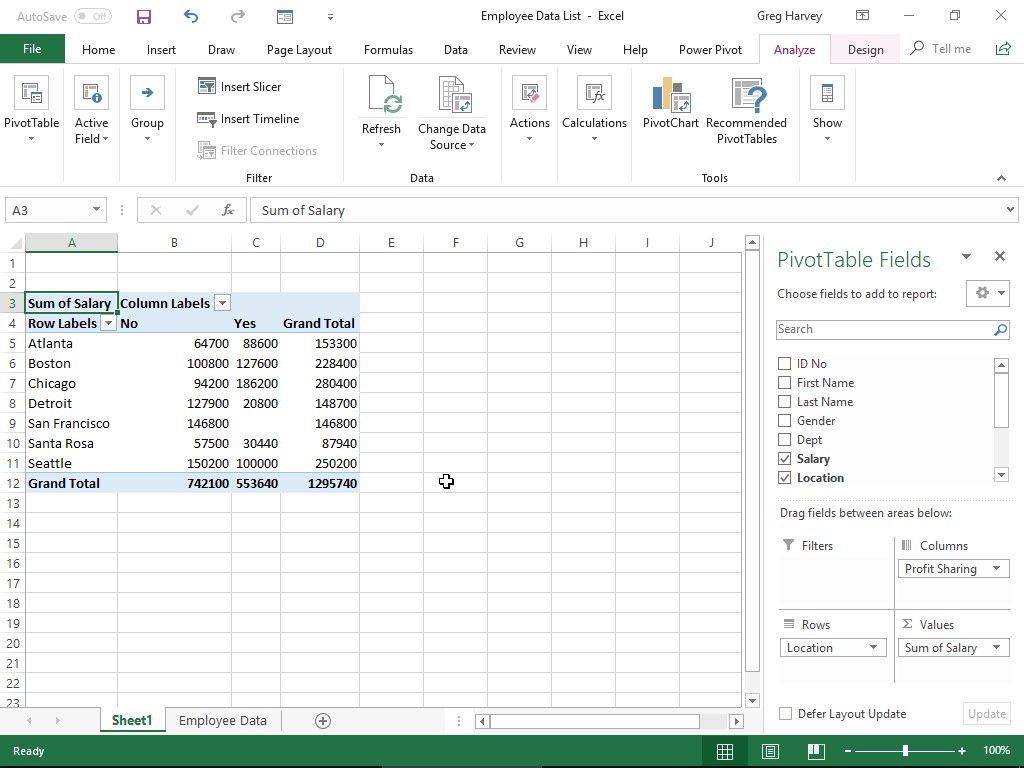
Pange tähele, et kui Excel ei saa soovitada töölehel valitud andmete põhjal luua erinevaid liigendtabeleid, kuvatakse vahekaardil Tabelid kiiranalüüsi tööriista suvandites nupu Tabel järel üks nupp Tühi PivotTable. Saate valida selle nupu, et luua käsitsi andmete jaoks uus liigendtabel.
Kuidas lisada Excel 2019 kasutaja määratud funktsioonile kirjeldust
Et aidata kasutajal mõista teie kohandatud funktsioonide eesmärki rakenduses Excel 2019, saate lisada kirjeldusi, mis kuvatakse dialoogiboksides Funktsiooni lisamine ja Funktsiooniargumendid, mis aitavad selgitada, mida funktsioon teeb. Sellise kirjelduse lisamiseks oma kasutaja määratud funktsioonile kasutate objektibrauserit, mis on Visual Basicu redaktori spetsiaalne aken, mis võimaldab teil hankida teavet avatud projekti jaoks saadaolevate konkreetsete objektide kohta.
Kasutaja määratud funktsioonile kirjelduse lisamiseks toimige järgmiselt.
Avage Excelis Visual Basicu redaktor, klõpsates lindi vahekaardil Arendaja nuppu Visual Basic või vajutades Alt+LV või Alt+F11.
Nüüd peate avama objektibrauseri.
Valige Visual Basic Editori menüüribalt Vaade→Objektibrauser või vajutage F2.
See toiming avab objektibrauseri akna, mis varjab koodiakna.
Klõpsake ripploendikasti, mis praegu väärtust sisaldab, ja seejärel valige ripploendist VBAProject.
Kui valite sellest ripploendist VBAProject, kuvab objektibrauser teie kasutaja määratud funktsiooni ühe objektina ühes vasakpoolsel paanil klassidest.
Paremklõpsake oma kasutaja määratud funktsiooni nimel.
See toiming valib funktsiooni ja kuvab selle paremal paanil Liikmed, kuvades samal ajal objekti kiirmenüü.
Klõpsake kiirmenüüs nuppu Atribuudid.
See toiming avab teie kasutaja määratud funktsiooni jaoks dialoogiboksi Liikme suvandid, kuhu saate sisestada selle funktsiooni kirjelduse, nagu on näidatud joonisel.

Tippige tekst, mida soovite kuvada dialoogiboksis Funktsiooni ja funktsiooniargumentide lisamine kasutaja määratud funktsiooni jaoks, tekstiväljale Kirjeldus ja seejärel klõpsake nuppu OK.
Nüüd saate sulgeda objektibrauseri ja salvestada muudatused.
Objektibrauseri sulgemiseks klõpsake nuppu Sule aken ja seejärel valige käsk Fail→Salvesta.